Berealアプリが正常に動作しないのを修正する9つの方法

BeRealアプリの一般的な問題によってソーシャルエクスペリエンスが中断されないように、ここではBeRealアプリが正常に動作しない問題を修正する9つの方法を紹介します。
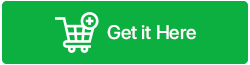
ブログの概要–最近、新しいコンピューターに移動して、Microsoft Officeを転送する方法を探しましたか?はいの場合は、サードパーティのツールEaseUS ToDo PCTransとその他の方法を使用して、MicrosoftOfficeを別のコンピューターに移動する簡単な方法を確認してください。
アプリケーションを新しいコンピューターに転送することを心配している場合でも、心配する必要はありません。新しいコンピューターにデータを転送するのに苦労していることを知っているので、私たちはあなたの問題に対する解決策を持っています。新しいコンピューターへの移行は楽しい作業ですが、十分な計画がない場合は面倒な場合があります。ドキュメント、オーディオ、ビデオ、画像を転送する方法は知っていますが、アプリケーションの移動はパズルのままです。Windowsで最も重要なアプリケーションの1つとして、MicrosoftOfficeは重要なデータを保持しています。ここでは、MicrosoftOfficeを別のコンピューターに転送する方法を説明します。
また読む: 2021年のMicrosoftOfficeの7つの最良の選択肢
Microsoft Officeを新しいコンピューターに転送する方法–
目次目
ここでは、3つの方法を使用してこのプロセスを実行し、決定を容易にします。まず、サードパーティのツールEaseUS ToDoPCTransを使用してMicrosoftOfficeを移動する最も簡単な方法を使用します。次に、Office365サブスクリプションを使用してこのアプリケーション全体に移行する方法を学習します。最後に、手動の方法を使用してOfficeを別のコンピューターに転送できます。それでは、これらすべての方法を1つずつ見ていきましょう。
重要:PCにOffice 365/2016サブスクリプションがあり、それを転送しようとしている場合は、最初にそれを非アクティブ化してください。新しいコンピューターを使用したら、再度アクティブ化できます。ただし、Officeがサブスクリプション以外のバージョンである場合は、Officeサブスクリプションを非アクティブ化する手順をスキップしてください。
1. EaseUS ToDoPCTransを使用してOfficeを転送–
EaseUS ToDo PCTransは、PC転送専用のデスクトップアプリケーションです。コンピューター間でデータ、ファイル、アプリケーションを簡単に移動できます。このアプリケーションの最大の特徴は、すべてのPCファイルを新しいWindows 10PCに簡単に移行できることです。不足しているものを心配することなく、Microsoft Officeの移動に使用するなど、ファイルやアプリケーションの転送に使用できます。与えられた指示に従って、古いPCでのMicrosoftOfficeのアプリケーション転送から始めましょう–
ステップ1:ソースコンピューターの以下のダウンロードボタンからEaseUS ToDo PCTransをダウンロードします–
Microsoft Office2003 / 2007/2010/2013/2016/2019/365をサポートします。
ステップ2:インストールを完了してから、アプリケーションを起動します。
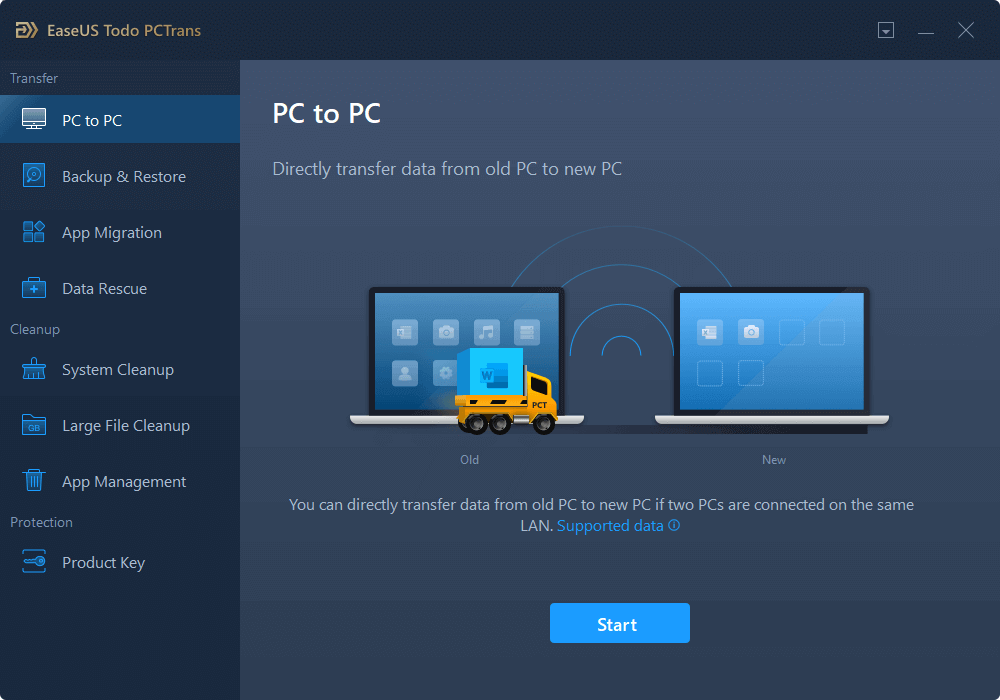
ステップ3:PCからPCへのオプションに移動し、両方のコンピューターを接続します。ここで、リストからターゲットコンピューターを選択し、IPアドレスまたはデバイス名を介して接続し、[接続]をクリックします。
注:ここにリストされているPCが見つからない場合は、[PCの追加]をクリックし、IPアドレスまたはデバイス名を追加して手動で接続します。
手順4:新しいコンピューターのログイン資格情報を入力して確認します。
ステップ5:ここで、転送方向を–このPCから他のPCに転送するに設定します。[OK]をクリックして続行します。
ステップ6:転送するアプリを選択するには、アプリケーションセクションに移動し、[編集]をクリックします。
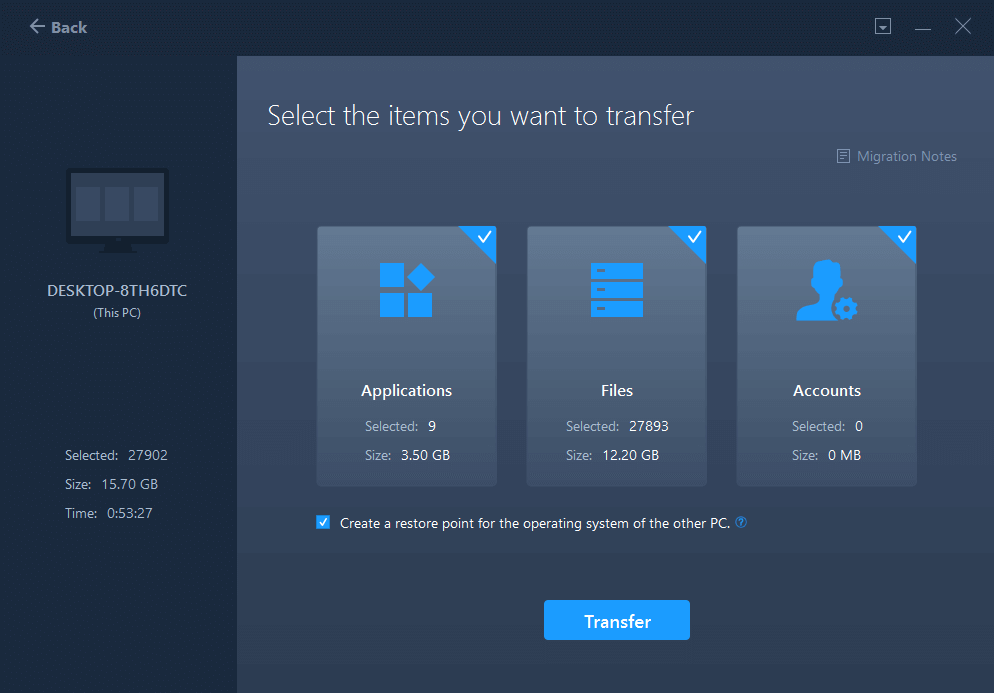
Microsoft Officeを選���し、[完了]をクリックします。
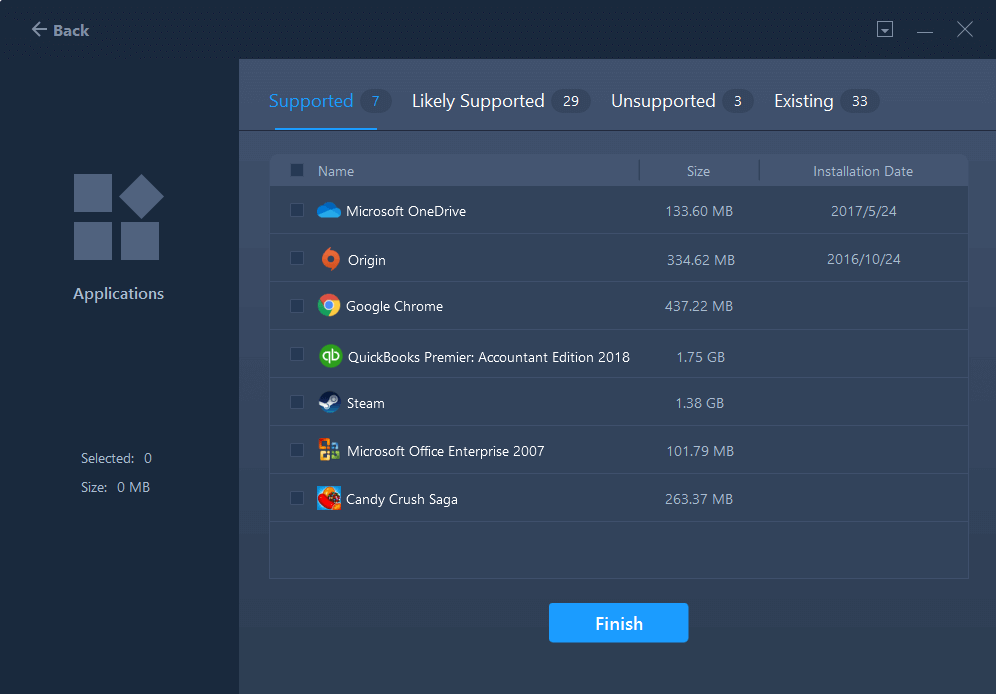
ステップ7:EaseUS ToDo PCTransがプロダクトキーをエクスポートできるため、アプリケーションを新しいコンピューターに簡単に転送できるようになりました。
また読む: MicrosoftOfficeハッカーが銀行のクレデンシャルを盗むのを防ぐ
2.365サブスクリプションでOfficeを移動-
これは、MicrosoftOfficeサブスクリプションバージョンで使用するのに非常に役立つ方法です。アカウントにリンクされているため、MicrosoftOfficeを新しいコンピューターにすばやく転送できます。このプロセスにはいくつかの手順が必要であり、ソースコンピューターに簡単に実装できます。
ステップ1:まず、Officeサブスクリプションから前のコンピューターのリンクを解除します。
ステップ2:このリンクからMicrosoftアカウントの公式Webサイトにアクセスします– https://login.live.com/login.srf
そして、MSアカウントにログインします。
ステップ3:[インストール]> [インストールの非アクティブ化]> [非アクティブ化]に移動します。
メッセージを確認してください。
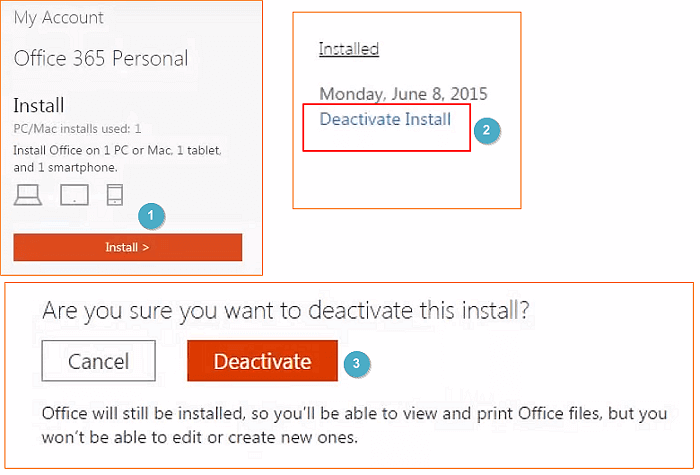
手順4:その後、[コントロールパネル]> [プログラムの追加と削除]> [MS Officeのアンインストール]に移動して、MicrosoftOfficeをアンインストールします。
Now perform the following steps on the target computer to install the MS Office version which matches your device and product key-
Step 5: Next, go to the Microsoft website again and log in to your MS account.
Step 6: Go to Install and download the setup file.
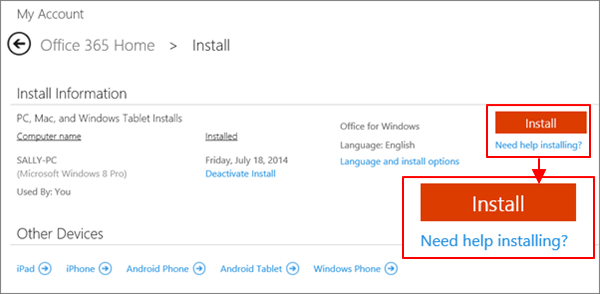
Step 7: As you run the file, sign in to your account.
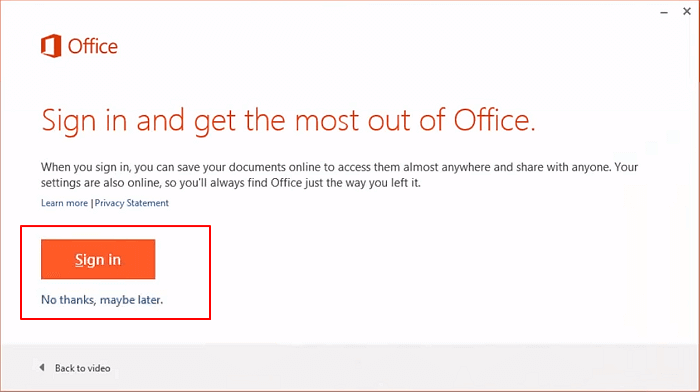
Step 8: Enter the product key to finish the installation. If it has been saved initially, click on activate. It can be found on the official website in your MS account>View Product Key.
Step 9: Once this process is completed, you can open Microsoft applications and enter the 25 letter key to activate and begin your work easily.
Also Read: Microsoft Releases Updates to Fix Previously Unknown Security Vulnerabilities in MS Office
3. Transfer Microsoft Office Manually
This is the last method that is usually applied to the Office 2010 and 2013 license-based products. Here, you need to enter the license key instead of the activation key as such in the above-mentioned method. Follow the steps below to transfer Microsoft Office manually –
Important: If your license is Retail or FPP type, you don’t need to follow these steps. You can directly install Microsoft Office on the target computer and enter the license key.
Step 1: Find out the license key of the Microsoft Office on your source computer.
Step 2: Open Command Prompt and type the following command –
For 32 bit,
cd c:\Program Files (x86)\Microsoft Office\Office16\.
OR
For 64 bit,
cd c:\Program Files\Microsoft Office\Office16\.
Press Enter.
Step 3: Type cscript OSPP.VBS” /dstatus and press Enter.
手順4:[コントロールパネル]> [プログラムの追加と削除]> [MSOfficeのアンインストール]からソースコンピューターからMSOfficeをアンインストールします。
新しいコンピューターに移動し、次の手順を実行します-
手順5:MS Officeをインストールし、最初に試用版を削除してから、セットアップを実行します。そして、プロダクトキーを入力します。
これで、MicrosoftOfficeをライセンスキーを使用して新しいコンピューターに移動する方法がわかりました。
したがって、これらは、MicrosoftOfficeを別のコンピューターに転送する必要がある場合に使用する方法です。
また読む:Windows10でコード30038-28MSOfficeアップデートエラーを修正する方法
よくある質問 -
Q1。Microsoft Officeを別のコンピューターにコピーする方法はありますか?
はい、MicrosoftOfficeを別のコンピューターにコピーする方法はいくつかあります。ここでは、最適な方法を選択するのに役立つ3つの方法について説明しました。EaseUS ToDo PCTransなどのソフトウェアは、アプリケーションを移動するのに最適なソフトウェアです。
Q2。Microsoft Officeを新しいコンピューター-EaseUSに転送する方法は?
EaseUs ToDo PCTransを使用すると、コンピューター間でアプリケーション、ファイル、アカウントを転送するプロセスが非常に簡単になります。したがって、Microsoft Officeは、それを使用して別のコンピューターに簡単に移動できます。
Q3。Microsoft Office 2016を新しいコンピューターに転送できますか?
ただし、Microsoft Office 2016は、OEMライセンスのため、新しいコンピューターに転送できません。古いコンピューターでライセンスを非アクティブ化してから、新しいコンピューターで新しいライセンスを復元する必要があります。
Q4。あるPCから別のPCにファイルを転送するにはどうすればよいですか?
USBフラッシュドライブ、クラウドストレージ、またはEaseUS ToDo PCTransなどのサードパーティツールを使用して、あるPCから別のPCにファイルを転送することができます。
まとめ-
これで、MicrosoftOfficeを新しいコンピューターに転送する場合に使用できる方法がわかりました。したがって、切り替えるときにコンピュータからファイルを移動するだけでなく、アプリケーションを簡単に移動することもできます。可能な限り最も効率的な方法であるため、EaseUS ToDoPCTransを使用してMicrosoftOfficeを転送します。365サブスクリプションを使用し、手動でライセンスキーを再入力するなど、他の方法もブログに示されています。自分に最適な方法を1つ選択できますが、ツールを使用する方が簡単な方法を使用することをお勧めします。ここでWindowsPC用のツールを入手してください-
この記事が、MicrosoftOfficeを別のコンピューターに転送する方法を学ぶのに役立つことを願っています。この投稿をより役立つものにするために、この投稿に対するご意見をお聞かせください。あなたの提案やコメントは、以下のコメントセクションで歓迎されています。ソーシャルメディアで記事を共有して、友達や他の人と情報を共有してください。
私たちはあなたから話を聞くのが大好きです!
関連トピック-
Windows10でサービスコントロールマネージャーのエラーを修正する方法
Windows 10で新しいユーザーアカウントを追加できませんか?これが修正です!
BeRealアプリの一般的な問題によってソーシャルエクスペリエンスが中断されないように、ここではBeRealアプリが正常に動作しない問題を修正する9つの方法を紹介します。
PowerShell から実行可能ファイルを簡単に実行し、システムをマスター制御する方法についてのステップバイステップガイドをご覧ください。
地球上で最もトレンドのリモート会議プラットフォームの一つであるZoomの注釈機能の使い方を詳しく解説します。ズームでユーザビリティを向上させましょう!
デスクトップまたはモバイルの Outlook 電子メールに絵文字を挿入して、より個人的なメールにし、感情を表現したいと思いませんか?これらの方法を確認してください。
NetflixエラーコードF7701-1003の解決策を見つけ、自宅でのストリーミング体験を向上させる手助けをします。
Microsoft Teamsがファイルを削除しない場合は、まず待ってからブラウザーのキャッシュとCookieをクリアし、以前のバージョンを復元する方法を解説します。
特定のWebサイトがMacに読み込まれていませんか?SafariやGoogle Chromeでのトラブルシューティング方法を詳しく解説します。
未使用のSpotifyプレイリストを消去する方法や、新しいプレイリストの公開手順について詳しく説明しています。
「Outlookはサーバーに接続できません」というエラーでお困りですか?この記事では、Windows10で「Outlookがサーバーに接続できない問題」を解決するための9つの便利なソリューションを提供します。
LinkedInで誰かを知らないうちにブロックするのは簡単です。ブログを読んで、匿名になり、LinkedInの誰かをブロックする方法を見つけてください。








